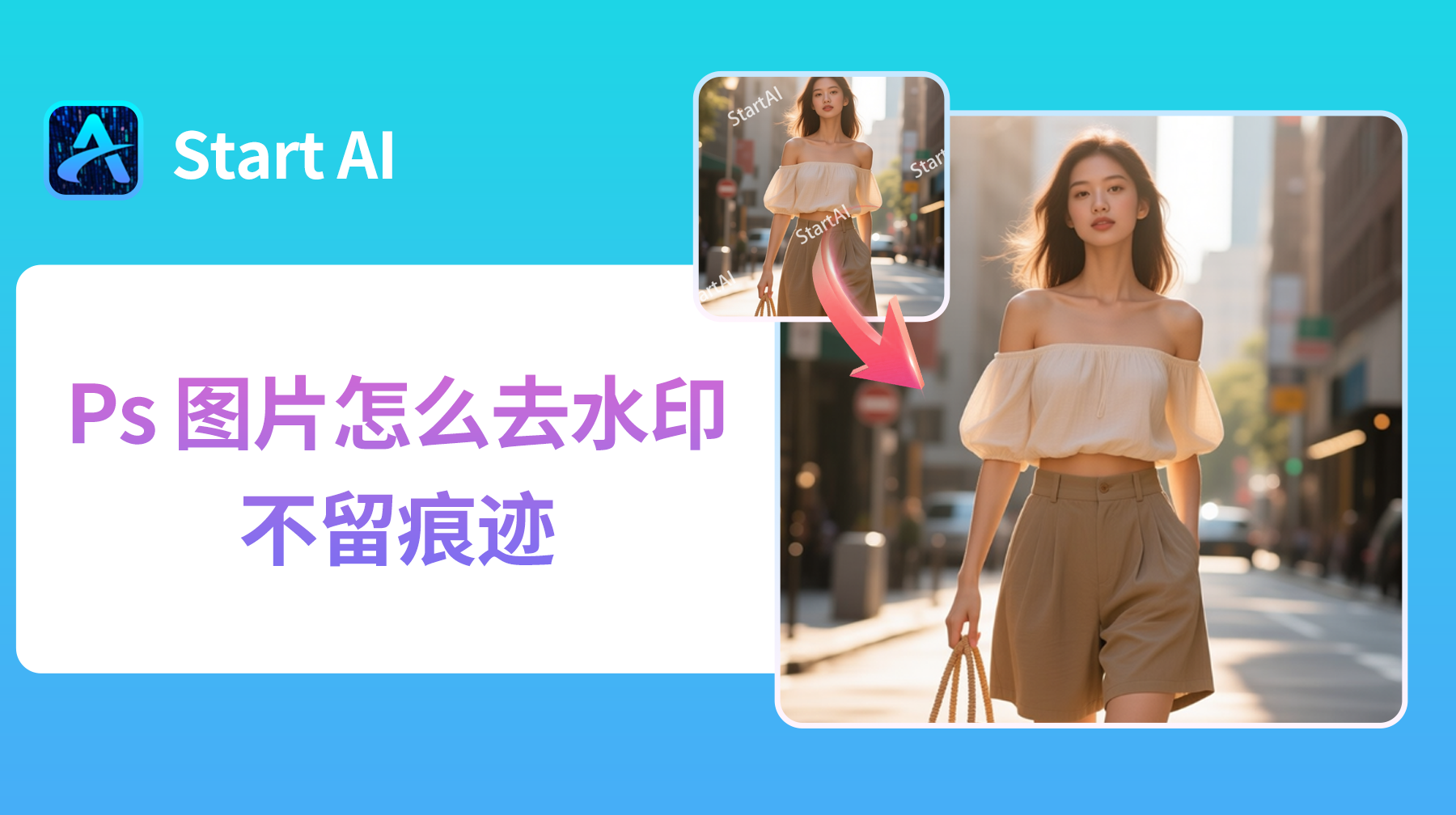面对带复杂背景、多主体的沙发抠图,很多设计师犯了难 —— 背景元素多,普通工具易把多余元素也选上;手动抠图耗时长,边缘还容易抠得 “毛毛躁躁”;新手对着 PS 功能不知从何突破…… 今天就以 “复杂背景下的黄色沙发” 为案例,分享 3 种实用 PS 抠图方法,帮你又快又干净地完成抠图。

一、方法一:磁性套索工具手动精准勾勒
- ① 打开 PS,导入带复杂背景的沙发图片;
- ② 选择左侧工具栏 “磁性套索工具”(快捷键【L】);
- ③ 点击沙发边缘任意一点作为起点,缓慢沿沙发轮廓移动鼠标,工具会自动吸附颜色边缘生成选区;
- ④ 若图层处于锁定状态,点击图层面板 “解锁” 按钮(图层缩略图右侧小锁);
- ⑤ 点击图层面板 “添加图层蒙版” 按钮,建立蒙版,完成沙发抠图。
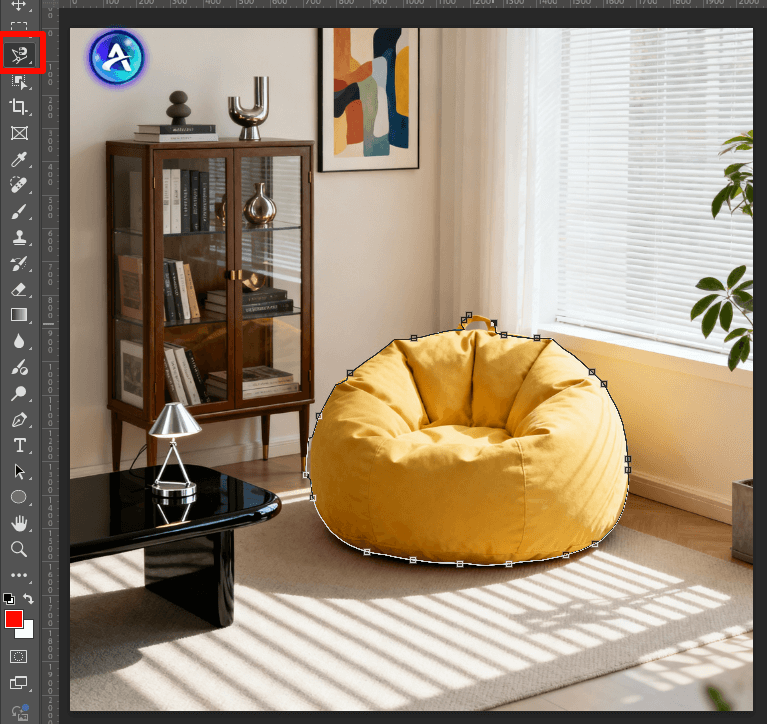
二、方法二:对象选择工具智能识别主体
- ① 打开 PS,导入沙发图片;
- ② 选择左侧工具栏 “对象选择工具”(长按矩形选框工具可找到,或快捷键【Shift+L】切换);
- ③ 用工具框选沙发区域,工具会智能识别沙发主体,忽略复杂背景干扰生成选区;
- ④ 点击图层面板 “添加图层蒙版” 按钮,建立蒙版;
- ⑤ 若选区有小偏差,可结合快速选择工具微调细节。
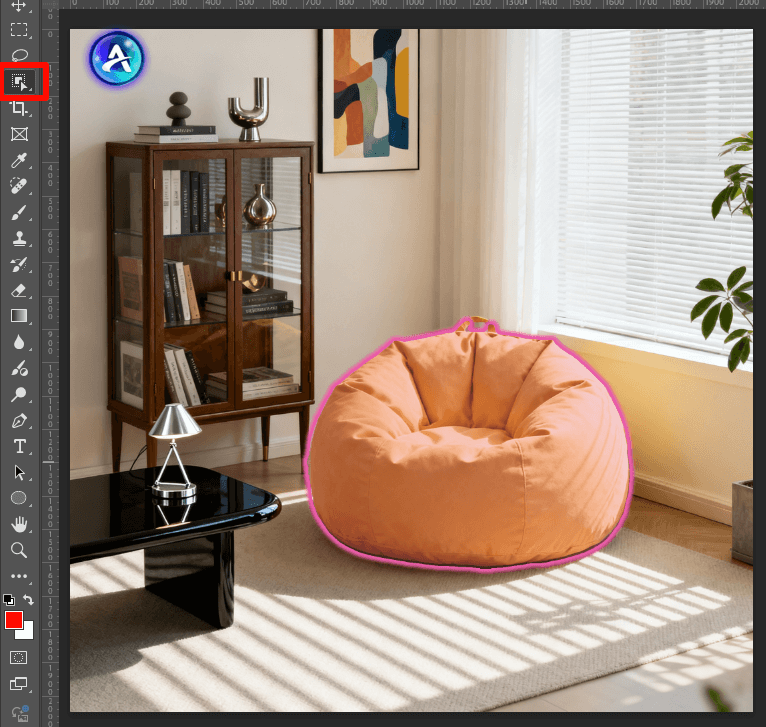
三、方法三:StartAI 插件智能高效抠图
- ① 在 PS 中打开沙发图片,无需复杂预处理;
- ② 选择选框工具(快捷键【M】),框选需要抠出的沙发区域;
- ③ 在 PS 中找到并打开 StartAI 插件;
- ④ 点击插件中的 “生成” 按钮,插件智能识别沙发与复杂背景,自动完成抠图;
- ⑤ 生成的抠图自带蒙版并自动插入 PS 画布,可直接用于后续设计。
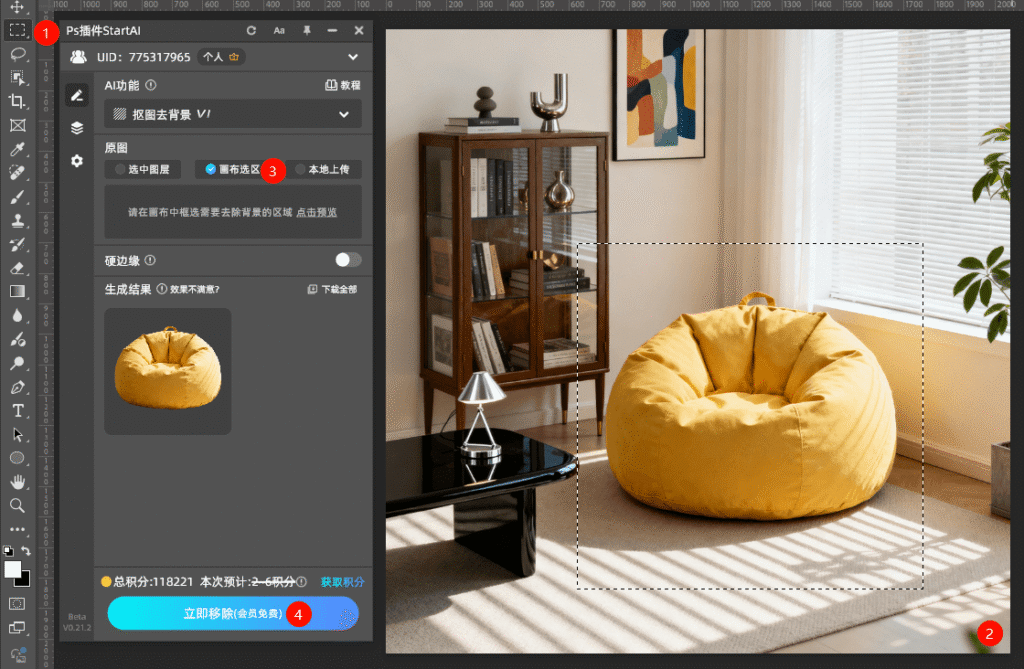
四、三种 PS 抠图方法优劣对比
| 对比维度 | 磁性套索工具 | 对象选择工具 | PS 插件 |
| 操作难度 | 中,需手动控制 | 低,智能框选 | 低,一键生成 |
| 处理速度 | 中,沿边缘勾勒 | 快,智能识别 | 快,10 秒内完成 |
| 抠图精度 | 中,需细心操作 | 中,智能匹配 | 高,智能适配边缘 |
| 学习成本 | 中,需练习操作 | 低,功能直观 | 低,无门槛 |
| 适用场景 | 边缘清晰的沙发 | 主体明确的沙发 | 复杂背景多主体场景 |
结语
在复杂背景多主体的抠图场景中,磁性套索适合追求手动精准的用户,对象选择工具能快速搞定主体明确的情况,而 StartAI 插件则是效率与效果兼备的 “全能选手”。若你也想体验又快又干净的抠图,可点击下方链接获取资源,配套教程帮你轻松上手:
- PS 插件下载链接:https://www.istarry.com.cn/?sfrom=8tnJft
- 插件安装教程:https://www.bilibili.com/video/BV1TegXzTERa?spm_id_from=333.1387.collection.video_card.click
查看更多「 Ps 抠图 」专题内容
轻松搞定毛发飞絮、半透明材质、复杂镂空饰品等各类精细抠图